Configurar un entorno de desarrollo general para SharePoint
Obtenga información sobre los pasos para configurar un entorno de desarrollo de SharePoint mediante la instalación de SharePoint y Visual Studio.
Cómo determinar el entorno de desarrollo de SharePoint que necesita
Primero, decida qué desea crear (para obtener más información acerca de Complementos de SharePoint, consulte Complementos de SharePoint):
Si quiere crear soluciones de granja de servidores, le indicamos los pasos necesarios en este artículo.
Si quiere crear Complementos de SharePoint, consulte Herramientas y entornos para desarrollar complementos para SharePoint.
Crear un entorno de desarrollo de SharePoint en una máquina virtual Microsoft Azure
Si tiene una suscripción de MSDN, puede aprovisionar rápidamente una máquina virtual en Azure.
Si no ha activado las ventajas de Microsoft Azure incluidas en la suscripción a MSDN, puede obtener más información en Ventajas de Microsoft Azure para suscriptores de MSDN.
Nota
La Galería de imágenes de Microsoft Azure ya no ofrece imágenes si SharePoint y Visual Studio están preinstalados, pero una máquina virtual de Microsoft Azure sigue siendo una buena opción como máquina de desarrollo. Inicie sesión en Microsoft Azure Portal. Cree una máquina virtual con una de las imágenes de la Galería de Windows Server 2008 R2 Service Pack 1 x64, Windows Server 2012 (o versiones posteriores). Siga las instrucciones que ofrece el asistente para creación de máquinas virtuales. Se recomienda un tamaño de máquina virtual X-Large para el desarrollo de SharePoint. Cuando la máquina se haya aprovisionado y esté en ejecución, complete la configuración mediante los mismos procedimientos de la sección Crear un entorno de desarrollo de SharePoint local. (Omita la sección sobre cómo instalar el sistema operativo). Cuando haya configurado el entorno de desarrollo, tendrá acceso al control de código fuente de Visual Studio en la máquina virtual mediante una conexión de punto a sitio de Azure. Vea Configurar una conexión VPN de punto a sitio a una red virtual de Azure para obtener instrucciones sobre cómo hacerlo.
Crear un entorno de desarrollo de SharePoint local
Instalar el sistema operativo para su entorno de desarrollo de Complementos de SharePoint
Los requisitos para un entorno de desarrollo para instalar SharePoint son menos restrictivos y costosos que los requisitos para un entorno de producción. En todos los entornos de desarrollo, se debe usar un equipo con una CPU de x64 y al menos 16 GB de RAM para instalar y ejecutar SharePoint. Es preferible 24 GB de RAM. En función de sus requisitos y de su presupuesto, puede elegir una de las siguientes opciones:
Instalar SharePoint en Windows Server 2008 R2 Service Pack 1 x64 o en Windows Server 2012 (o versiones posteriores).
Use Microsoft Hyper-V e instale SharePoint en una máquina virtual que tenga el sistema operativo invitado Windows Server 2008 R2 Service Pack 1 x64 o Windows Server 2012. En Procedimientos recomendados para la configuración de las máquinas virtuales de SharePoint y del entorno de Hyper-V encontrará los pasos a seguir para configurar una máquina virtual de Microsoft Hyper-V virtual para SharePoint.
Instalar los requisitos previos del desarrollo de aplicaciones para el sistema operativo y SharePoint
SharePoint requiere que el sistema operativo tenga instalados algunos requisitos previos antes de comenzar la instalación. Por este motivo, SharePoint incluye una herramienta PrerequisiteInstaller.exe que instala todos los requisitos previos automáticamente. Ejecute esta herramienta antes de ejecutar la herramienta Setup.exe.
Ejecute la herramienta PrerequisiteInstaller.exe.
Ejecute la herramienta Setup.exe que se incluye junto con los archivos de instalación.
Acepte los Términos de licencia del software de Microsoft.
En la página Elija la instalación que desea, elija Independiente.
Figura 2. Opción de tipo de instalación
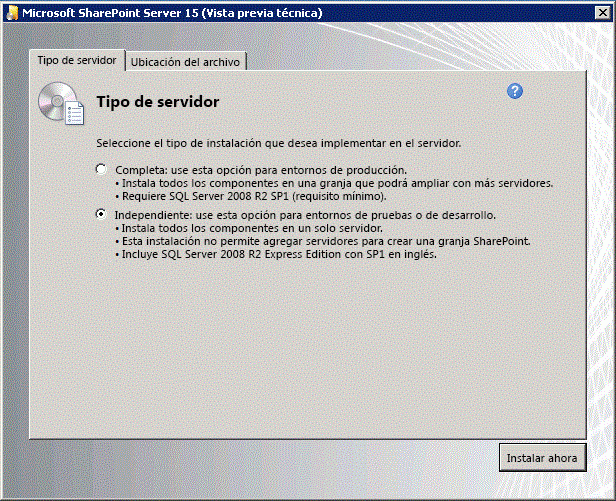
- Si se producen errores en la instalación, revise el archivo de registro. Para buscar el archivo de registro, abra una ventana con el símbolo del sistema y luego escriba los siguientes comandos en este símbolo del sistema. Aparecerá asimismo un vínculo al archivo de registro cuando se complete la instalación.
cd %temp
dir /od *.log
Una vez completa la instalación, se le pide que inicie el Asistente para configuración de productos y tecnologías de SharePoint.
Nota
Puede ocurrir un error en el Asistente para configuración de productos y tecnologías de SharePoint si está usando un equipo que está unido a un dominio pero no está conectado a un controlador de dominio. Si esto ocurre, conecte a un controlador de dominio directamente o mediante una conexión de red privada virtual (VPN), o inicie sesión con una cuenta local que tenga privilegios administrativos en el equipo.
Una vez completado el asistente para la configuración, verá la página Selección de plantilla del nuevo sitio de SharePoint.
Figura 3. Página de selección de la plantilla de sitio
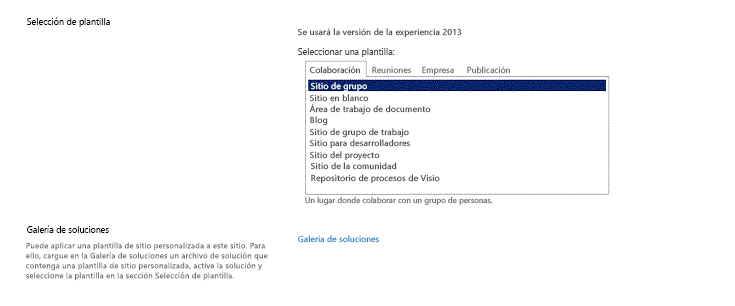
Instalar Visual Studio
Cuando instala Visual Studio, obtiene todas las plantillas, herramientas y ensamblados para desarrollar SharePoint en su equipo de desarrollo local.
Consulte Instalar Visual Studio para obtener las instrucciones de instalación de Visual Studio.
Registro detallado en Visual Studio
Siga estos pasos para activar el registro detallado:
Abra el registro y vaya a HKEY_CURRENT_USER\Software\Microsoft\VisualStudio\ nn.n\SharePointTools, donde nn.n es la versión de Visual Studio; por ejemplo, 12.0 o 14.0.
Agregue una clave DWORD llamada EnableDiagnostics.
Asigne el valor 1 a la clave.
La ruta de acceso al Registro cambiará en próximas versiones de Visual Studio.
Siguientes pasos
Si va a crear flujos de trabajo, siga con Instalar y configurar el Administrador de flujos de trabajo de SharePoint.